TTEP.CN > 软件 >
教你使用Solid Converter PDF转换软件
Solid Converter PDF 是一款功能强大的PDF格式转换软件,它允许用户将PDF文件转换为Word、Excel、PPT、Html、TXT等格式。并且具有强有力的PDF创建、PDF编辑、PDF扫描与存档功能,其中扫描功能将允许你通过该软件直接将纸质文件转变为PDF文档。我们这里就先来探索它格式转换的使用方法。
具体操作如下:
1、打开Solid Converter PDF 转换软件,选择“转换PDF文件”选项。
//dnjsb---
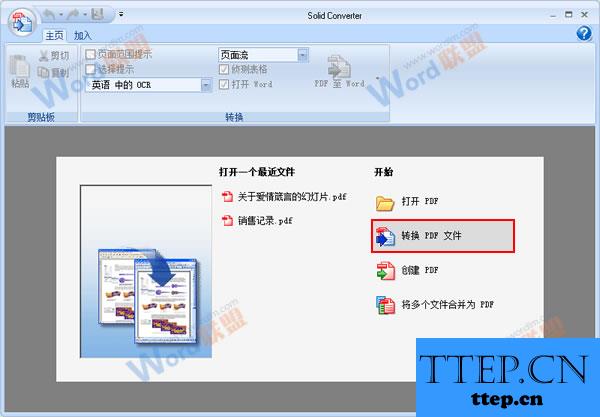
2、在弹出的“打开”对话框中,我们选择一个需要转换的PDF文件,然后单击“打开”按钮。

3、此时会打开我们指定的PDF文件,并且转换格式下拉框也已经打开,大家可以在其中选择自己需要的格式转换,这里以“PDF至Excel”为例。
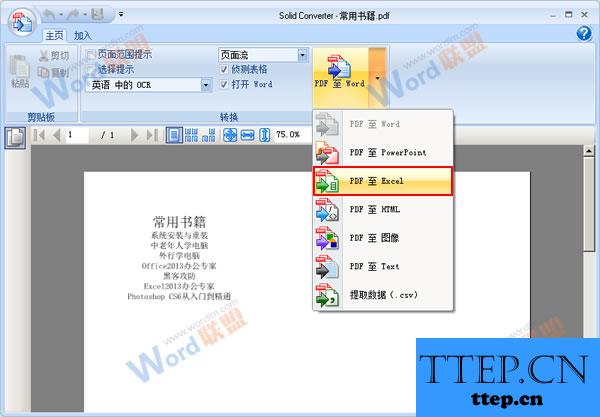
4、单击选择的“PDF至Excel”按钮,开始转换文件。
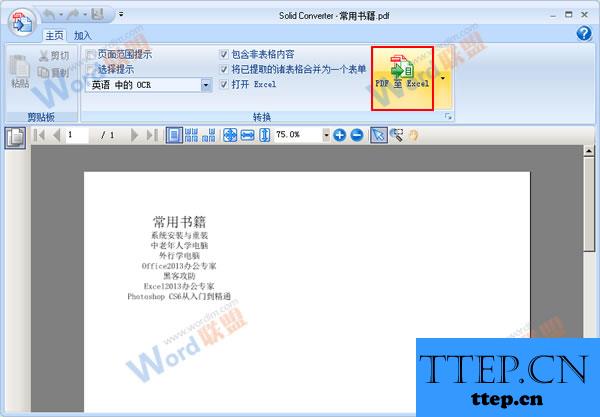
5、此时会弹出“另存为”对话框,我们在其中设置转换后的Excel文件的位置以及名称。
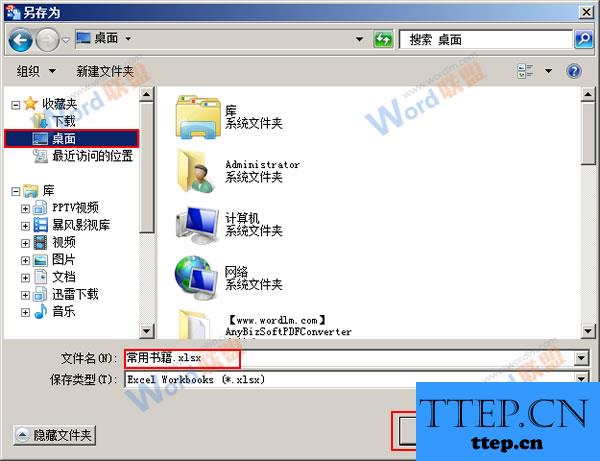
6、文件转换中,请等待。
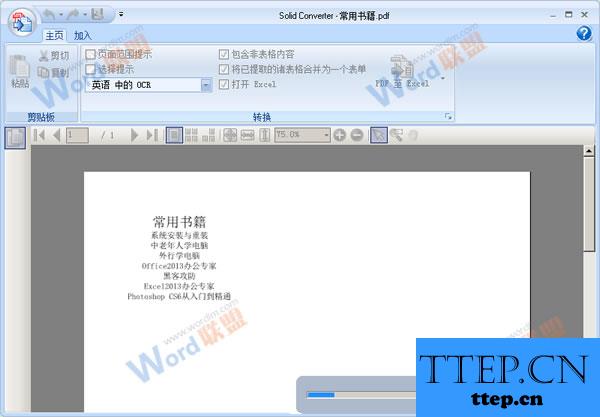
7、转换完成,自动打开转换成功的Excel文件,如下图所示。
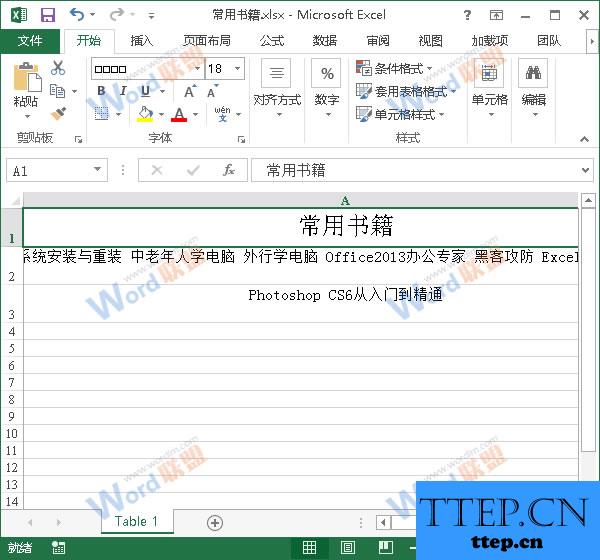
提示:因为PDF文件中没有明显的表格,这里转换后的Excel文件格式不是完全正确的,需要大家手动调整。
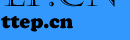
具体操作如下:
1、打开Solid Converter PDF 转换软件,选择“转换PDF文件”选项。
//dnjsb---
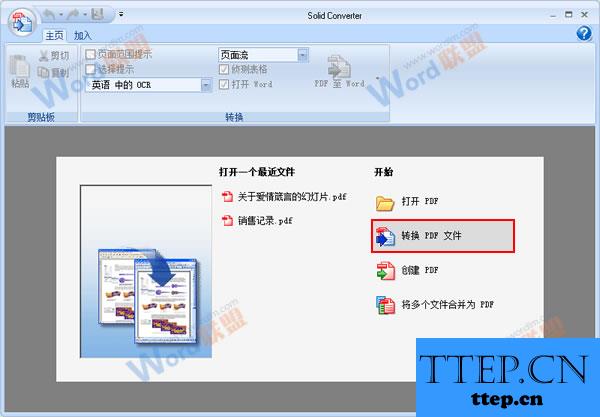
2、在弹出的“打开”对话框中,我们选择一个需要转换的PDF文件,然后单击“打开”按钮。

3、此时会打开我们指定的PDF文件,并且转换格式下拉框也已经打开,大家可以在其中选择自己需要的格式转换,这里以“PDF至Excel”为例。
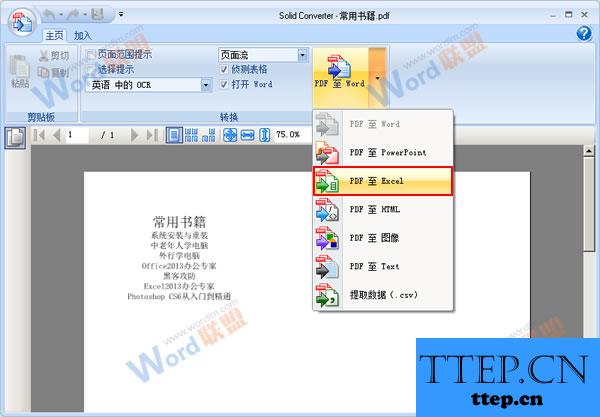
4、单击选择的“PDF至Excel”按钮,开始转换文件。
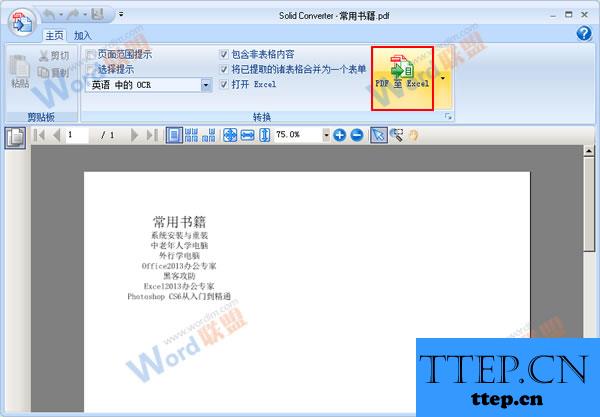
5、此时会弹出“另存为”对话框,我们在其中设置转换后的Excel文件的位置以及名称。
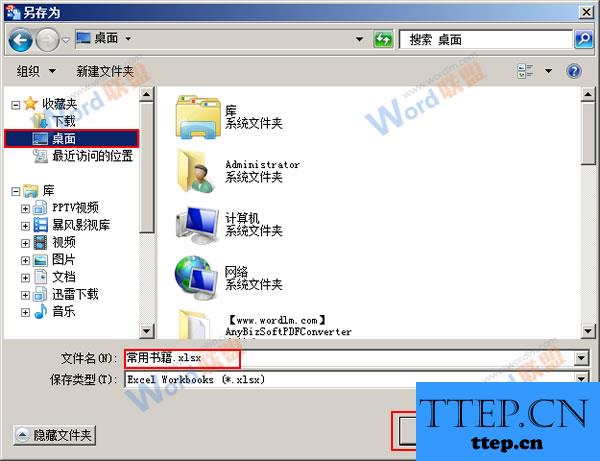
6、文件转换中,请等待。
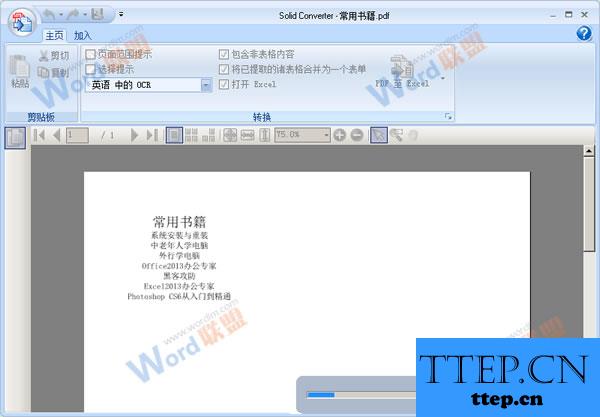
7、转换完成,自动打开转换成功的Excel文件,如下图所示。
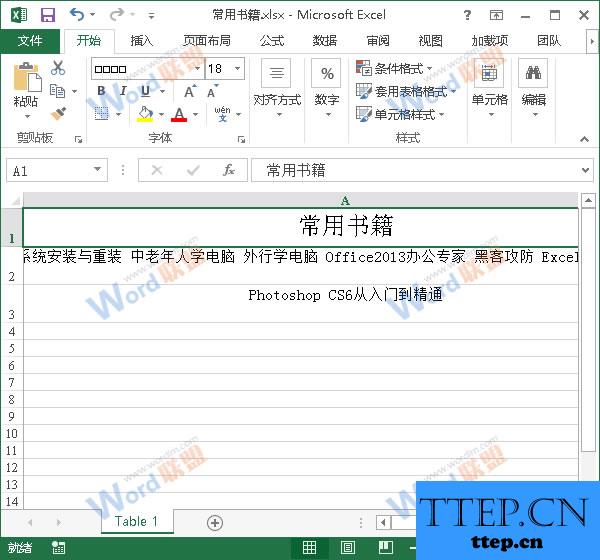
提示:因为PDF文件中没有明显的表格,这里转换后的Excel文件格式不是完全正确的,需要大家手动调整。
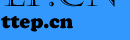
- 最近发表
- 赞助商链接
